Der Copilot wird von Microsoft zurzeit als DAS bahnbrechende Tool der Zukunft gehypet. Auch in Power Automate steht ein KI-Assistent zur Verfügung, welchen ich getestet habe. In diesem Blog werdet Ihr erfahren, ob der Copilot in Power Automate zum Erstellen von Flows taugt.
Ich habe den Copiloten zum ersten Mal benutzt und habe bewusst nicht recherchiert, wie man am besten mit dem Copiloten kommuniziert. Anhand zweier Anwendungsfälle habe ich die Flow-KI getestet: zuerst ein ganz simpler Flow und anschliessend noch ein etwas komplexerer.
Seit November 2023 steht der Copilot für Power Automate Cloud Flows in der Europa-Region per Default zur Verfügung. Hier findet Ihr die detaillierte Dokumentation von Microsoft.
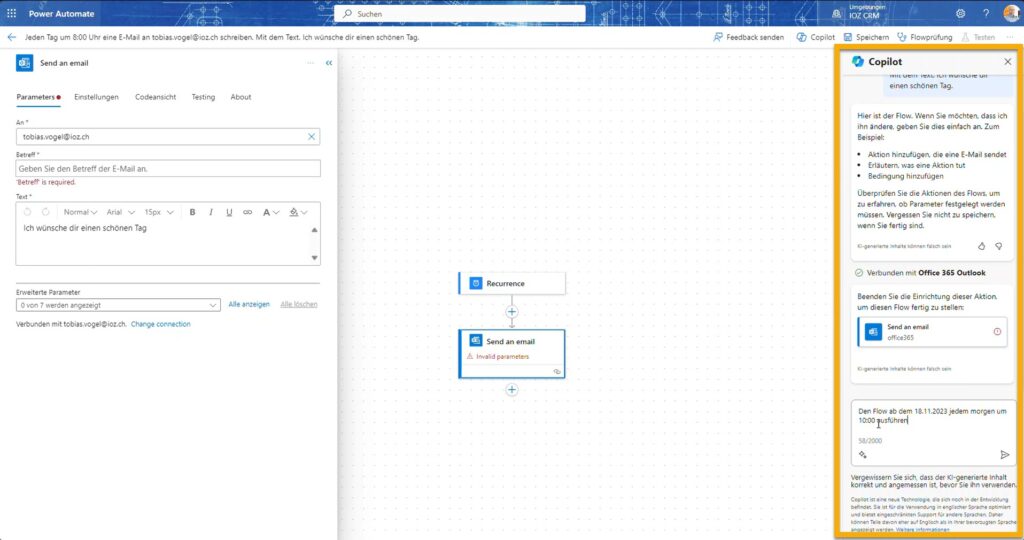
Test Nr. 1 «easy Modus»: Morgendliche E-Mail schreiben
Die einfache Aufgabe: Ein Flow soll mir jeden morgen um 8:00 Uhr ein E-Mail schreiben.
Mein Prompt: Jeden Tag um 8:00 Uhr eine E-Mail an tobias.vogel@ioz.ch schreiben. Mit dem Text: Ich wünsche dir einen schönen Tag.
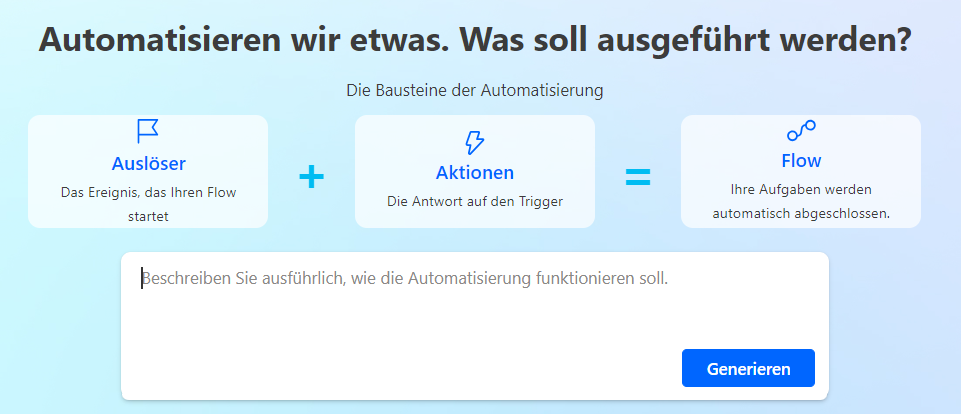
Resultat: Der Copilot hat den korrekten Auslöser erstellt, mit dem richtigen Intervall und sogar die richtige Zeitzone ausgewählt. Jedoch fehlt die Uhrzeit.
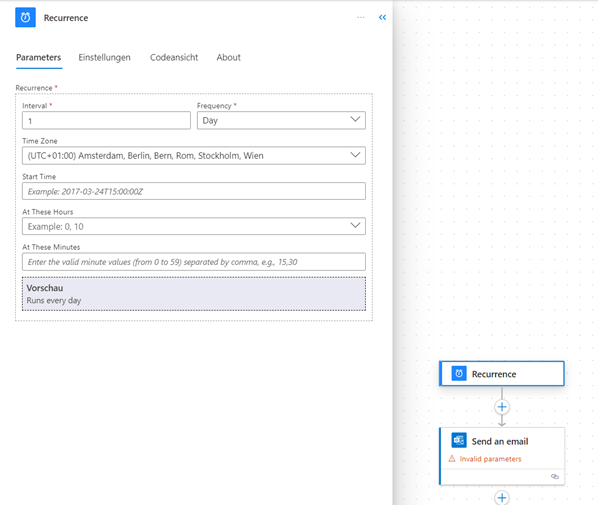
Die E-Mail Aktion inklusive dem Empfänger wurde auch korrekt erstellt. Jedoch wurde der Text in den Betreff geschrieben
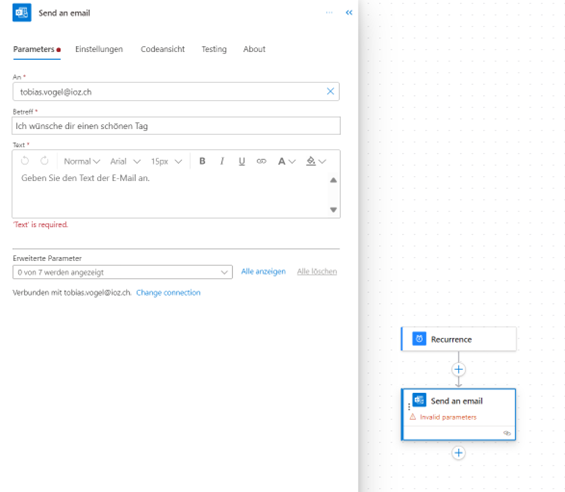
Nachdem der Flow initial erstellt wurde, hat man weiter die Möglichkeit, über natürliche Sprache den Flow mithilfe vom Copilot zu überarbeiten. In diesem Beispiel konnte ich die Startzeit des Flows, den E-Mail Text und den Betreff ergänzen.
Es ist zu beachten, dass ich in diesem sehr einfachen Beispiel die Manipulation nicht über den Copilot machen würde.
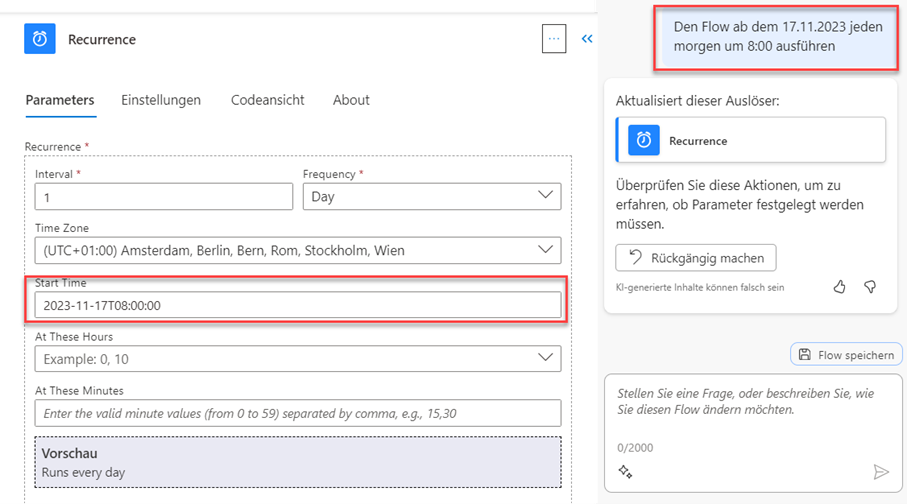
Test Nr. 2 «advanced Modus»: E-Mail Notification an Datensatz-Owner bei gewonnener Offerte
Ein komplexeres Beispiel: Wird eine Offerte als gewonnen markiert, soll eine E-Mail an den Vorgesetzten des Besitzers des Datensatzes im Dynamics 365 CRM gesendet werden.
Mein Prompt: Wenn eine Offerte im Dynamics CRM als gewonnen markiert wird, eine E-Mail an den Vorgesetzten des Besitzers des Datensatzes senden.
Resultat: Der Copilot erstellt auch bei diesem Beispiel beim ersten Versuch die korrekten Aktionen. Der Manager wird ohne weitere Manipulation korrekt geholt und dessen E-Mail Adresse in das «An»-Feld der Outlook Aktion eingefügt.
Beim Auslöser fand der Copilot jedoch nicht die korrekte Tabelle und Bedingung wurde auch nicht hinterlegt.
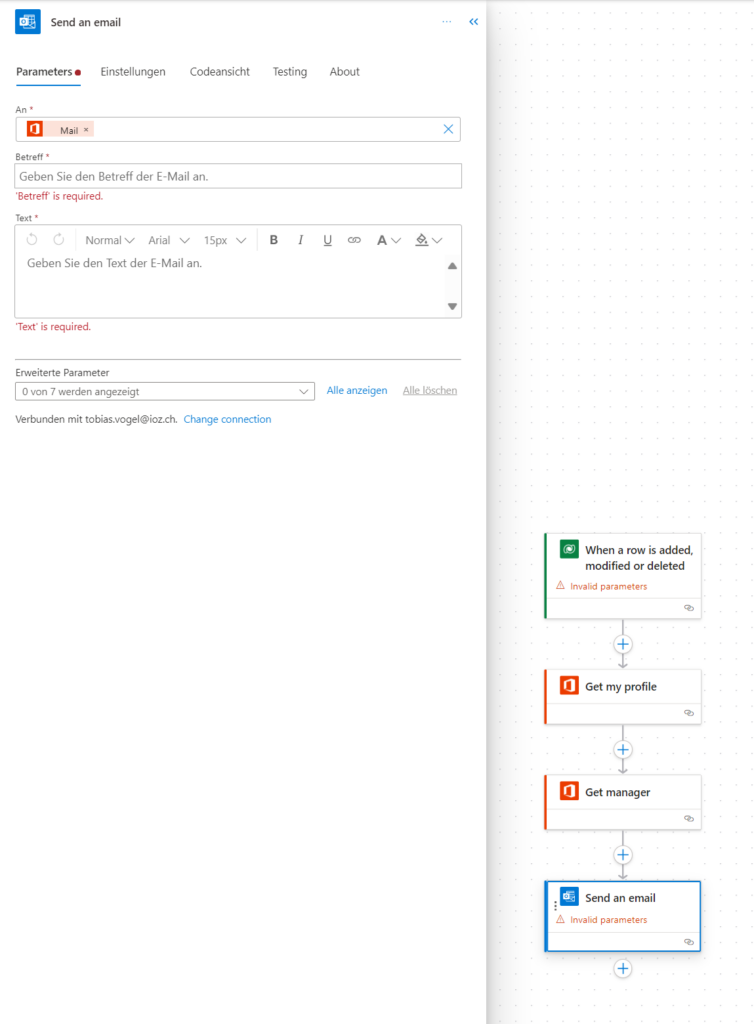
Anpassungen: Dynamische Eingaben sind über die Spracheingabe auch möglich. In diesem Beispiel wird der Name des Datensatzes vom Auslöser mit dem jeweiligen Tag der Durchführung übernommen.
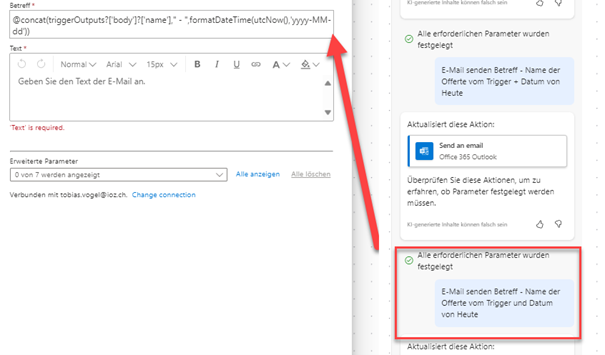
Video: Der Power Automate Copilot in Action
Extratest: Der Power Automate Copilot soll sich selber ausblenden
Ein Teamkollege von mir hat den Power Automate Copiloten instruiert, dass er sich selber permanent ausblenden soll. Das hat die KI erst bei perfekter Rechtschreibung und Zeichensetzung verstanden – und die Anordnung dann verweigert 😉. Beginnt der Aufstand der Maschinen?
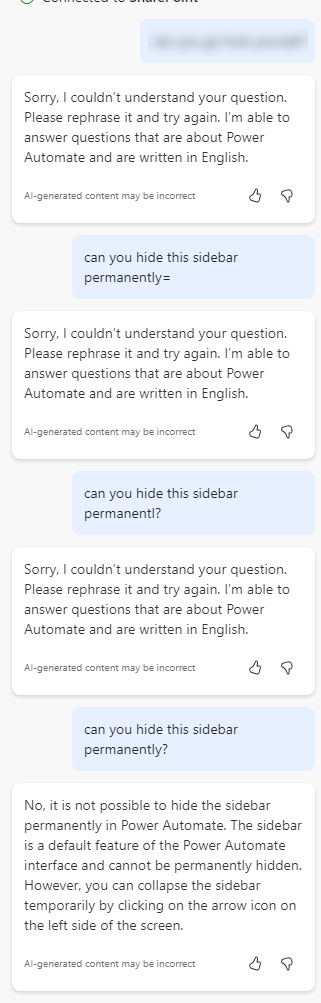
Fazit
Grundsätzlich ist zu sagen, dass der Copilot für Neueinsteiger eine grosse Hilfe für das Erstellen von Flows ist. Bei meinen Tests hat der Copilot die korrekten Aktionen ausgewählt und somit das Grundgerüst für den Flow erstellt. Die Konfiguration der einzelnen Aktionen hat nicht sehr gut funktioniert. Bei diesen ist man über die manuelle Bearbeitung sicherlich schneller. Jedoch kann der Copilot für Hilfestellung genutzt werden wie für das Erstellen des verknüpften Textes in Beispiel Nr. 2.
Dies ist auch für fortgeschrittene Entwickler eine Anwendungsmöglichkeit und ich kann mir gut vorstellen, diese Funktion in Zukunft zu nutzen.
Weiter ist zu sagen, dass man zu Beginn ausprobieren muss, wie man Aktionen beschreibt, dass der Copilot sie versteht und auch korrekt implementiert. Ich habe auf Hochdeutsch mit dem Copiloten kommuniziert, dies hat sehr gut funktioniert. Es wäre sicherlich ein Versuch wert, auf Englisch die Eingaben zu tätigen.
Umso genauer der initiale Prompt ist, desto besser wird der Flow durch den Copiloten erstellt. Ergänzt man die Beschreibung zum Beispiel mit technischen Feldnamen etc. können diese Eingaben vom Copilot verarbeitet werden. Jedoch musss sich jeder selbst fragen, ob man nicht schneller ist, wenn man diese Konfiguration manuell macht.
Zum Schluss finde ich den Copilot ein sehr spannendes Tool mit grossem Potenzial. Für komplexe Flows ist es im Moment sicherlich noch nicht geeignet. Für den Einsteiger und sehr simple Anwendungen funktioniert dieser schon sehr gut.
Dass ein kompletter Flow nur anhand natürlicher Sprache vom Copiloten erstellt wird und aus dem Stand heraus einsatzfähig ist, davon sind wir noch weit entfernt.
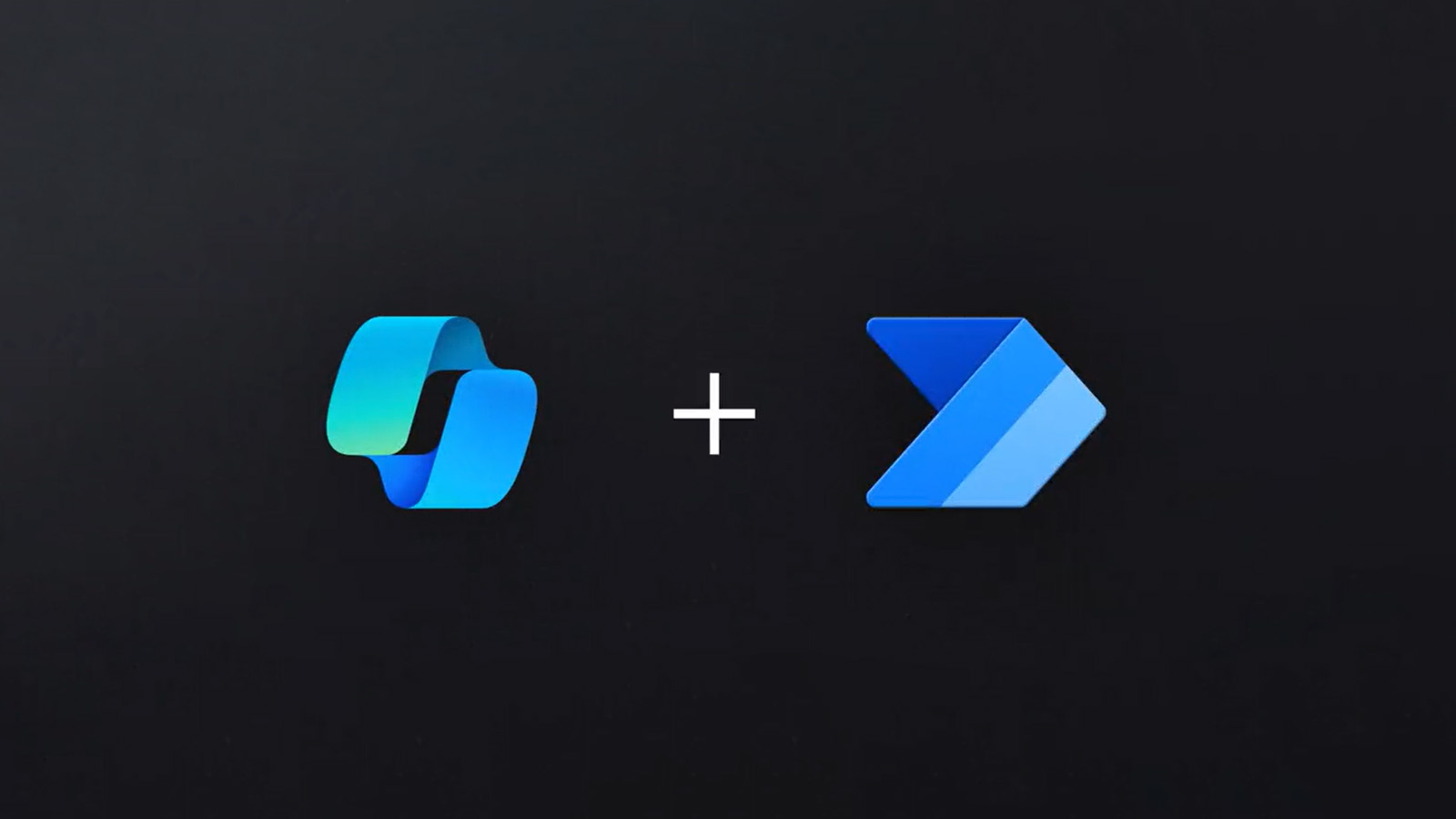





Beitrag teilen
Geschrieben von
Tobias Vogel
Projektleiter
Profil anzeigen